虽然不建议用 Excel 来进行大量的文本记录,但是被动情况下还是会收到这种表格。
既然把 Excel 当 Word 用,那么就要用出点样子来,比如单元格文本自动换行以后,默认的行间距通常太小,阅读起来不方便,如何能根据需要将行间距调大呢?
案例 :
将下图 1 的所有列设置为可以随着列宽自动换行,且根据需要,适当调大单元格的行间距。
效果如下图 2 所示。
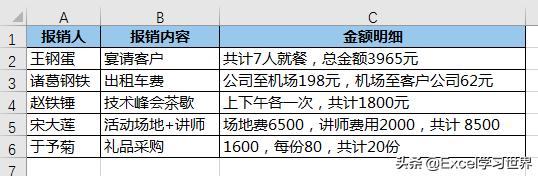
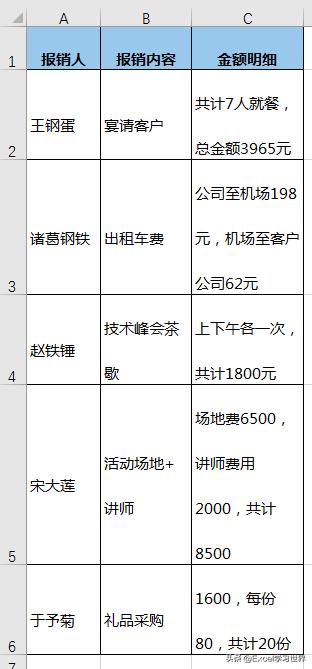
解决方案:
1. 选中数据表区域 --> 按 Ctrl+1 --> 选择“对齐”选项卡 --> 勾选“自动换行”--> 点击“确定”
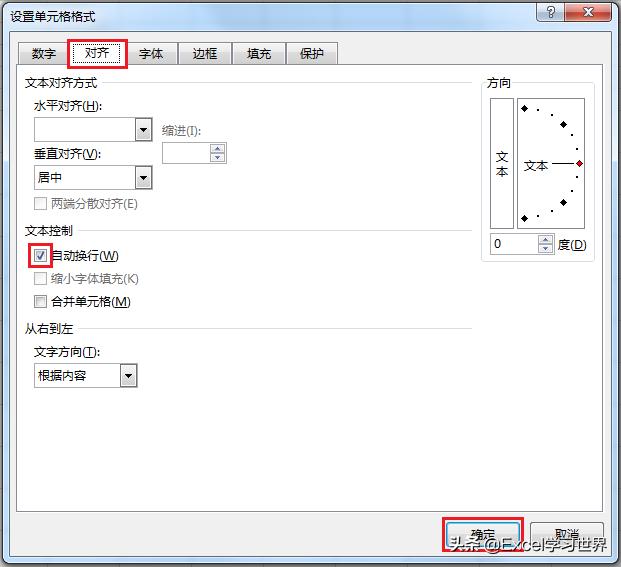
2. 缩小区域内的列宽,现在单元格内的行间距是默认的,而且 Excel 并没有选项支持修改行间距,毕竟这不是文字处理软件。
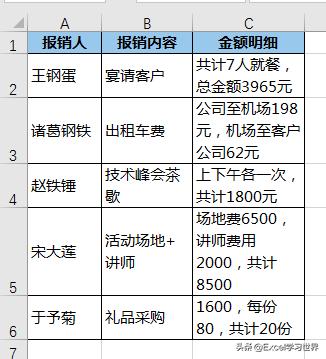
但是往下看,只要思想不滑坡,办法总比困难多。
3. 选中数据表区域 --> 选择菜单栏的“开始”-->“显示或隐藏拼音字段”
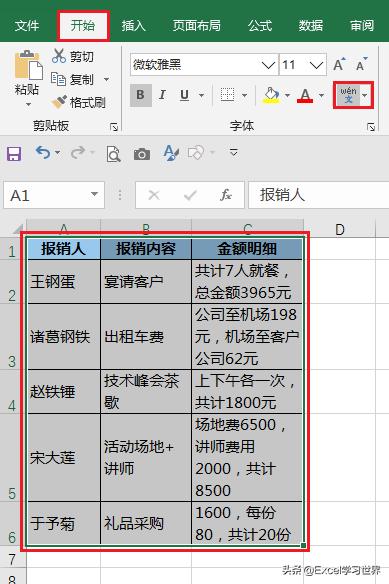
现在行间距就变大了,留出了拼音的位置。
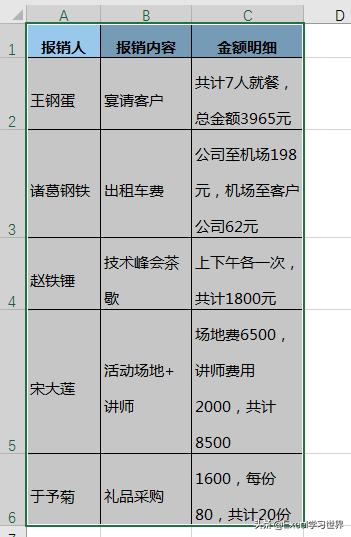
如果觉得此时的行间距仍是不满意,那么还可以再调大。
4. 继续选中数据表区域 --> 选择菜单栏的“开始”-->“显示或隐藏拼音字段”-->“拼音设置”

5. 在弹出的“拼音属性”对话框中选择“字体”选项卡 --> 调大“字号”--> 点击“确定”
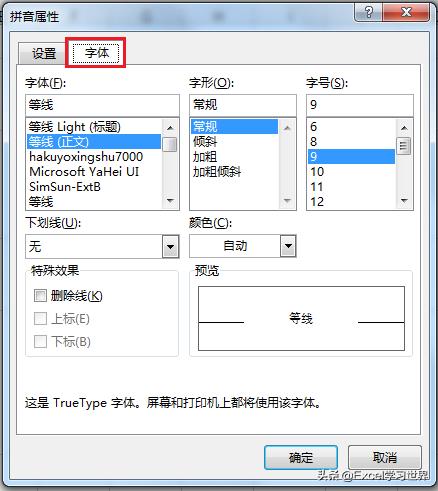
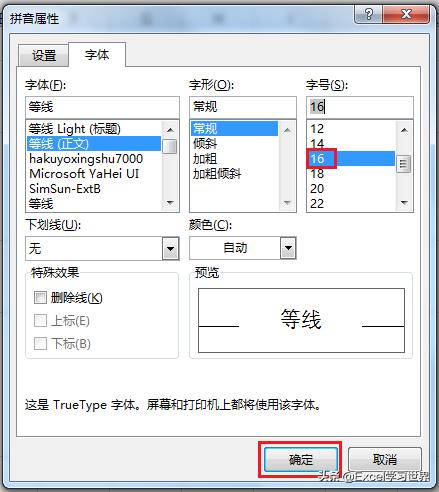
现在行间距就变得更大了,如果还不满意,可以继续按刚才的方法设置到满意为止。
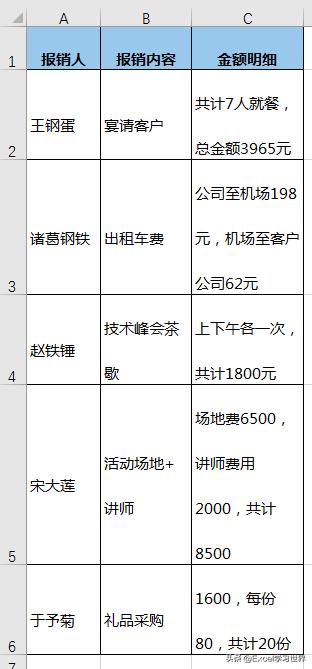
很多同学会觉得 Excel 单个案例讲解有些碎片化,初学者未必能完全理解和掌握。不少同学都希望有一套完整的图文教学,从最基础的概念开始,一步步由简入繁、从入门到精通,系统化地讲解 Excel 的各个知识点。
现在终于有了,以下专栏,从最基础的操作和概念讲起,用生动、有趣的案例带大家逐一掌握 Excel 的操作技巧、快捷键大全、函数公式、数据透视表、图表、打印技巧等……学完全本,你也能成为 Excel 高手。







 本文介绍了如何在Excel中实现单元格文本自动换行并增大行间距。通过选中数据区域,设置“自动换行”,然后利用“显示或隐藏拼音字段”功能增加行间距。如果仍不满意,可以通过调整拼音设置中的字号进一步增大行间距。这种方法适用于需要在Excel中优化文本阅读体验的情况。
本文介绍了如何在Excel中实现单元格文本自动换行并增大行间距。通过选中数据区域,设置“自动换行”,然后利用“显示或隐藏拼音字段”功能增加行间距。如果仍不满意,可以通过调整拼音设置中的字号进一步增大行间距。这种方法适用于需要在Excel中优化文本阅读体验的情况。














 5725
5725

 被折叠的 条评论
为什么被折叠?
被折叠的 条评论
为什么被折叠?








